- Auslaufmodelle der PolyJet-Drucker
- Alaris30 V1
- Connex260
- Connex350 / 500
- Eden250
- Eden260
- Eden260V / VS
- Eden330
- Eden350
- Eden350V/500V
- J700 und J720 Dental
- J750 / J735
- J750 Digital Anatomy
- Objet24 / 30 V2-Familie
- Objet24 / 30 V3-Familie
- Objet30 V5 Pro und Prime
- Objet260 Connex 1-2-3
- Objet260 Dental/Dental Selection
- Objet350 / 500 Connex 1-2-3
- Objet1000 Plus
- PolyJet-Materialien
- Agilus30-Familie
- Biokompatibel
- Biokompatibles Material Clear MED610
- Zahnmedizinische Materialien
- TrueDent für die Zahnmedizin
- TrueDent-D-Materialien für die Zahnmedizin
- Digital ABS Plus
- DraftGrey
- Elastico Clear/Black
- Hohe Temperatur
- PolyJet-Support
- Rigur und Durus
- Tango
- ToughONE™
- Transparent
- Vero ContactClear
- Vero-Familie
- Veroflex
- VeroUltra Opaque
- Lebhafte Farben
- Stereolithografie-Materialien
- Somos® 9120™
- Somos® BioClear™
- Somos® DMX SL™ 100
- Somos® Element™
- Somos® EvoLVe™ 128
- Somos® GP Plus™ 14122
- Somos® Momentum™
- Somos® NeXt™
- Somos® PerFORM™
- Somos® PerFORM Reflect™
- Somos® ProtoGen™ 18420
- Somos® ProtoTherm™ 12120
- Somos® Taurus™
- Somos® WaterClear® Ultra 10122
- Somos® WaterShed® AF
- Somos® WaterShed® Black
- Somos® WaterShed® XC 11122
Mehrere Drucker verwalten
Renaming a printer

Bei mehreren Druckern desselben Typs kann das Vergeben von benutzerdefinierten Namen dabei helfen, diese nicht nur anhand der Seriennummer oder der IP-Adresse zu unterscheiden. Das ist besonders praktisch, wenn Sie Drucker in mehreren Büros haben, aber alle Benutzer das gleiche Unternehmenskonto nutzen.
Das Umbenennen von Druckern ist nur möglich, wenn Sie online sind und mit einem Firmenkonto verbunden sind. Wenn Sie sich im Offline-Modus befinden, können Sie keine Drucker umbenennen.
So benennen Sie einen Drucker um:
- Öffnen Sie das Druckerbedienfeld
- Klicken Sie auf den Drucker.
- Klicken Sie auf Einstellungen.
- Neben dem Druckernamen klicken Sie auf „Bearbeiten.“
- Geben Sie Ihren benutzerdefinierten Namen ein und klicken Sie auf Speichern.
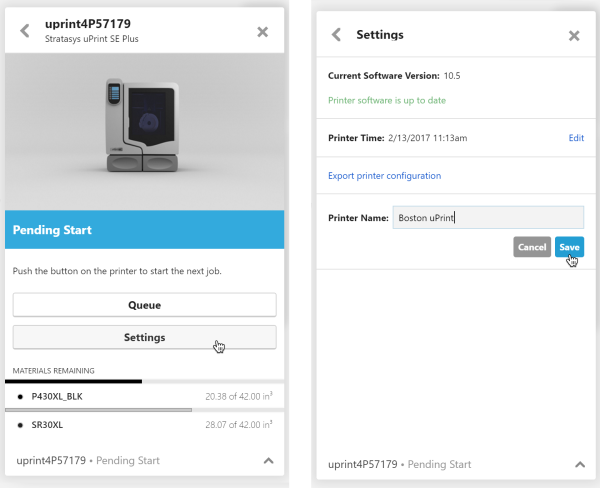
Weitere Informationen über benutzerdefinierte Druckernamen:
- Der benutzerdefinierte Name wird auf Unternehmenskontoebene gespeichert, d. h., solange Sie mit dem Unternehmenskonto verbunden sind, wird der benutzerdefinierte Name angezeigt.
- Alle Benutzer des Unternehmenskontos sehen den benutzerdefinierten Namen. Dieser wird auch in der Mobilanwendung sowie in den Planansichten und Online-Berichten angezeigt.
- Wenn Sie das Firmenkonto wechseln, die Internetverbindung unterbrechen oder in den Offline-Modus wechseln, wird der benutzerdefinierte Druckername nicht mehr angezeigt.
Working with multiple printers
Was passiert, wenn ich die Druckerauswahl ändere?
Alle Plattformen im Projekt werden auf den Bauraum des neu ausgewählten Druckers reduziert.
Bedeutet dies, dass meine Teile neu angeordnet werden?
Die Teile werden nur dann neu angeordnet, wenn sich der Druckertyp ändert. Wenn Sie z. B. zwei uPrint SE Plus-Drucker haben, werden beim Umschalten zwischen den beiden Druckern die Teile nicht neu angeordnet. Wenn Sie jedoch einen uPrint SE und einen uPrint SE Plus haben, werden beim Wechsel des Druckers die Teile neu angeordnet . Die Anordnung ist dieselbe wie bei einem Klick auf „Projekt anordnen“ unter dem Werkzeug „Verschieben“.
Um die Anordnung wiederherzustellen, können Sie Bearbeiten > Rückgängig oder Strg+Z verwenden. Die Druckerauswahl wird ebenfalls rückgängig gemacht.
Was passiert mit meinen Materialeinstellungen, wie beispielsweise der Schichthöhe?
Diese gelten für bestimmte Fächer im Projekt sowie für bestimmte Drucker. Wenn Sie zu einem anderen Drucker wechseln – auch wenn es sich um einen baugleichen Drucker handelt – werden den Plattformen die Standardeinstellungen des neuen Druckers zugewiesen. Die benutzerdefinierten Einstellungen bleiben jedoch erhalten und werden angewendet, sobald Sie zum Drucker zurückkehren. Die Modelleinstellungen, z. B. der Infill-Stil, werden auf allen Druckern beibehalten, von denen diese Einstellung unterstützt werden. Wenn Sie zu einem Drucker wechseln, der diese Einstellung nicht unterstützt, wird sie wiederhergestellt, wenn Sie zurückwechseln.
Wie kann ich am besten mehrere Plattformen für gleichzeitiges Drucken auf mehreren Druckern vorbereiten?
Die Modellmaterialeinstellungen bleiben für alle ausgewählten Drucker gleich und können somit zuerst angewendet werden. Da beim Wechseln der Druckertypen eine automatische Anordnung stattfindet, sollten Sie auswählen, welche Teile sich auf der ersten Plattform befinden sollen, und die verbleibenden Teile ausblenden. Auf diese Weise werden die Teile nicht zwischen den Fächern verschoben, wenn Sie den Drucker wechseln. Nach Auswahl aller Einstellungen für den ersten Druck, betätigen Sie die Schaltfläche Drucken, um den Druckvorgang in die Warteschlange zu stellen. Blenden Sie dann diese Teile aus, die Teile für die nächste Plattform ein, und fahren Sie dann mit den verbleibenden Teilen fort.
